A Steam Disk írási hiba egyszerű javítása Windows 10 rendszeren
Steam Disk Write Disk Error hibát észlel Windows 10 rendszeren a játék frissítése vagy letöltése közben? Íme néhány gyorsjavítás, amellyel megszabadulhat a hibaüzenettől.
Képzeld el, hogy a Mortal Kombat X-ben, a God of War-ban, a League of Legends-ben stb. mented a haladásodat, vagy mentettél néhány videó- vagy hangfájlt. És egy nap, valami okból, minden eltűnt. Évekig tartó öröksége és sok éves tartalma (amelyek közül néhányat most nem kaphat meg) eltűnt. Vagy nem?
Ez a poszt erre való. Itt elmondjuk, hogyan állíthatja vissza az elveszett vagy törölt PSP-játékfájlokat vagy egyéb tartalmakat.
PSP-fájlok elvesztésének okai
Hogyan lehet visszaállítani az elveszett PSP fájlokat?
1. módszer – Helyreállítás biztonsági másolatból
A biztonsági mentés gyakran megóv a legrosszabb helyzetektől. Tehát, ha elmentette a játékok egy példányát egy számítógépre vagy egy meghajtóra, akkor visszaállíthatja a PSP-játékfájlt egy meglévő biztonsági másolatból.
2. módszer – Az elveszett PSP-fájlok helyreállítása adat-helyreállító szoftverrel
Az adat-helyreállító eszköz valószínűleg a legbiztonságosabb módja az elveszett PSP-fájlok helyreállításának. Például a Photos Recovery az egyik legjobb fájl-helyreállító eszköz, amellyel helyreállíthatja vagy visszaállíthatja az elveszett PSP-fájlokat –
1. lépés – Töltse le, telepítse és futtassa a Photos Recovery alkalmazást
2. lépés – Csatlakoztassa a PSP memóriakártyát egy Windows PC-hez. Meg kell jelennie a Cserélhető meghajtó részben.
3. lépés – Indítsa el az alkalmazást, és válassza ki a meghajtót. Válassza ki a szkennelés módját, és kattintson a képernyő alján látható Vizsgálat indítása gombra.
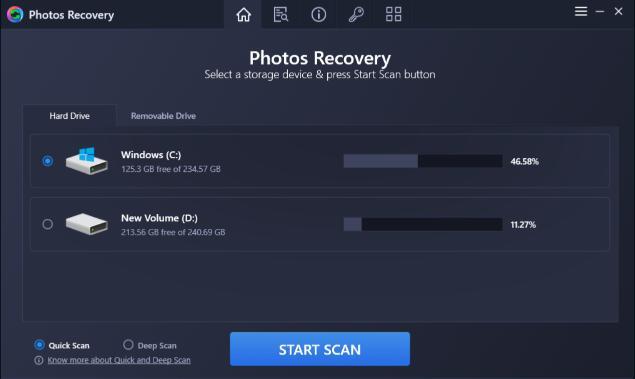
4. lépés – A bal oldalon láthatja az elveszett fájlokat, és megtekintheti előnézetüket a jobb oldalon.
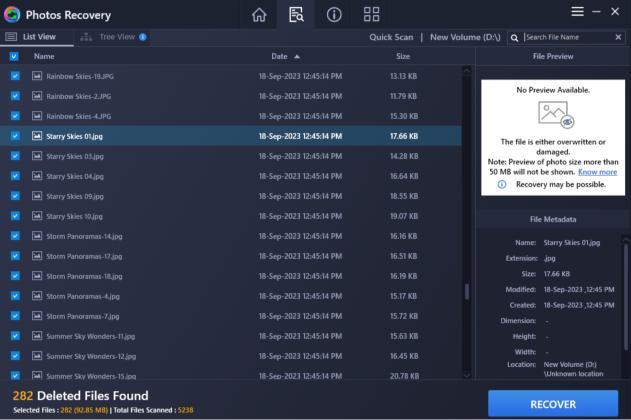
5. lépés – Válassza ki a helyreállítani kívánt fájlokat, majd kattintson a Helyreállítás gombra.
6. lépés – Adja meg a helyet, ahová menteni szeretné a fájlt.
3. módszer – Új meghajtóbetűjel hozzárendelése
Ha nem látja a PSP memóriakártya meghajtóbetűjelét, lehetséges, hogy más meghajtó használja. Ebben az esetben megpróbálhat új betűt hozzárendelni az alábbi lépések végrehajtásával –
1. lépés – Csatlakoztassa a memóriakártyát a számítógéphez.
2. lépés – Nyissa meg a Futtatás párbeszédpanelt a Windows + R billentyűkombináció megnyomásával, majd írja be a diskmgmt.msc parancsot , és nyomja meg az Enter billentyűt .
3. lépés – Keresse meg azt a meghajtót, amelyhez a betűt hozzá szeretné rendelni. Kattintson a jobb gombbal rá, és válassza a Meghajtóbetűjel és elérési út módosítása lehetőséget .
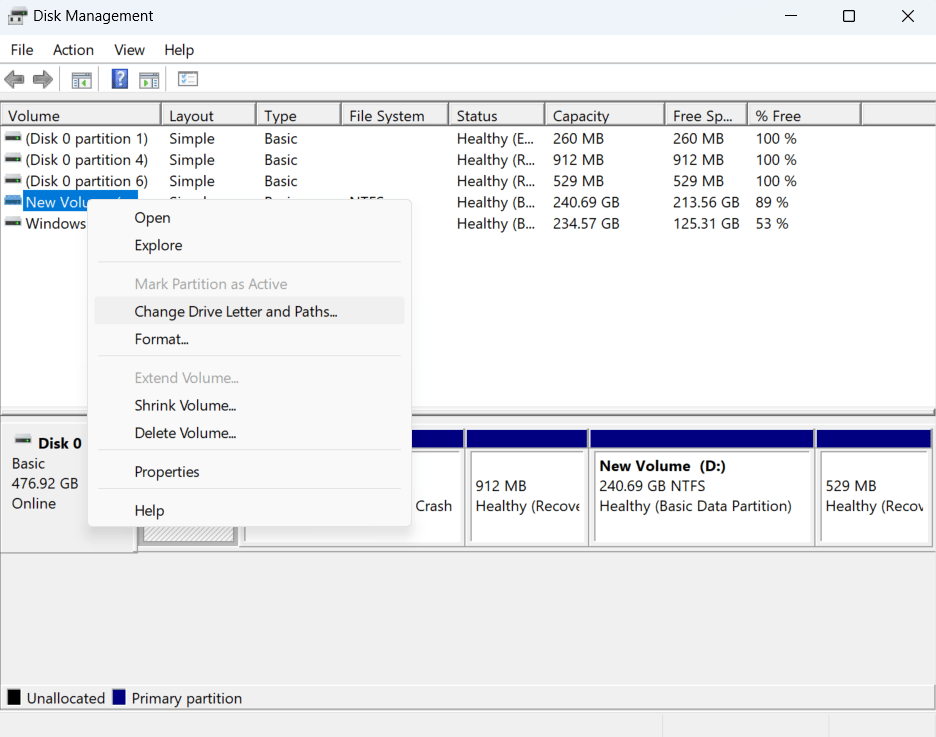
4. lépés – A párbeszédpanelen kattintson a Módosítás gombra .
5. lépés – Kattintson a Hozzárendelés , majd az OK gombra .
6. lépés – Húzza ki a memóriakártyát, és indítsa újra a számítógépet.
Bónusz tipp – Telepítse újra az illesztőprogramot
Bár ez nem közvetlen módja az elveszett fájlok visszaállításának, ha azonban nem tud hozzáférni a PSP memóriakártyához a számítógépén, előfordulhat, hogy az illesztőprogramok elavultak vagy megsérültek. Itt telepítheti újra az illesztőprogramokat. Ehhez vagy manuálisan frissítheti az illesztőprogramokat , vagy használhatja az illesztőprogramok automatikus frissítésének egyszerűbb módját egy illesztőprogram-frissítő eszközzel .
Becsomagolás
Most, hogy van néhány módja az elveszett vagy törölt PSP-fájlok helyreállítására, folytassa a játékfájlok vagy bármilyen más fájl visszaállításával. Szeretnénk ismét hangsúlyozni, hogy egy olyan eszköz, mint a Photos Recovery, nagy segítség lehet olyan helyzetben, amikor szinte lehetetlennek tűnik a fájlok visszakeresése.
Ha értéket talált ebben a bejegyzésben, jelezze nekünk az alábbi megjegyzések részben. További ilyen tartalmakért olvassa el a BlogWebTech360-at. Felveheti velünk a kapcsolatot az Instagramon, a YouTube-on, a Facebookon, a Pinteresten és a Flipboardon is.
Steam Disk Write Disk Error hibát észlel Windows 10 rendszeren a játék frissítése vagy letöltése közben? Íme néhány gyorsjavítás, amellyel megszabadulhat a hibaüzenettől.
Fedezze fel, hogyan távolíthat el alkalmazásokat a Windows 10 rendszerből a Windows Store segítségével. Gyors és egyszerű módszerek a nem kívánt programok eltávolítására.
Fedezze fel, hogyan tekintheti meg vagy törölheti a Microsoft Edge böngészési előzményeit Windows 10 alatt. Hasznos tippek és lépésről-lépésre útmutató!
A Google zökkenőmentessé tette a csoportos megbeszélések lebonyolítását. Tudd meg a Google Meet korlátait és lehetőségeit!
Soha nincs rossz idő a Gmail jelszavának megváltoztatására. Biztonsági okokból mindig jó rutinszerűen megváltoztatni jelszavát. Ráadásul soha
Az online adatvédelem és biztonság megőrzésének egyik alapvető része a böngészési előzmények törlése. Fedezze fel a módszereket böngészőnként.
Ismerje meg, hogyan lehet némítani a Zoom-on, mikor és miért érdemes ezt megtenni, hogy elkerülje a zavaró háttérzajokat.
Használja ki a Command Prompt teljes potenciálját ezzel a több mint 280 (CMD) Windows-parancsot tartalmazó átfogó listával.
Alkalmazhatja a Google Táblázatok feltételes formázását egy másik cella alapján, a Feltételes formázási segédprogrammal, a jelen cikkben ismertetettek szerint.
Kíváncsi vagy, hogyan használhatod a Rendszer-visszaállítás funkciót a Windows 11 rendszeren? Tudd meg, hogyan segíthet ez a hasznos eszköz a problémák megoldásában és a számítógép teljesítményének helyreállításában.







![Feltételes formázás egy másik cella alapján [Google Táblázatok] Feltételes formázás egy másik cella alapján [Google Táblázatok]](https://blog.webtech360.com/resources3/images10/image-235-1009001311315.jpg)
